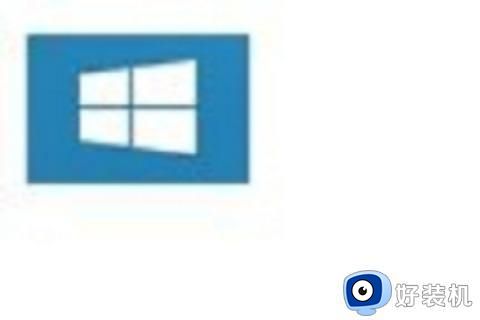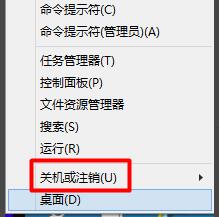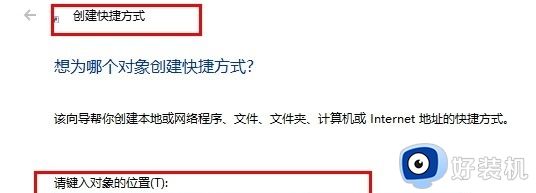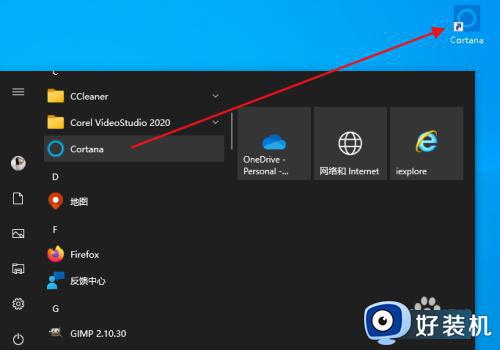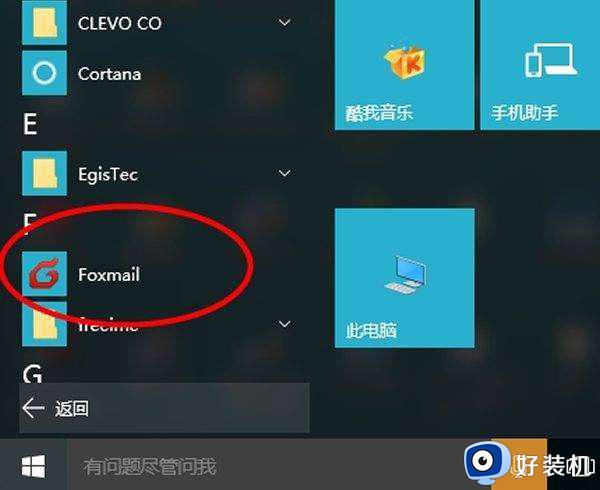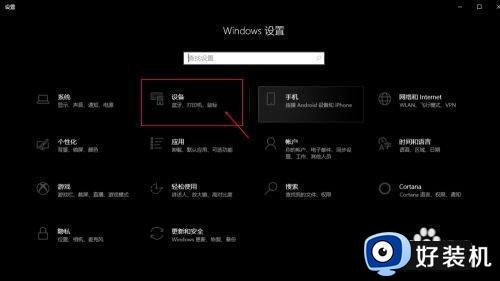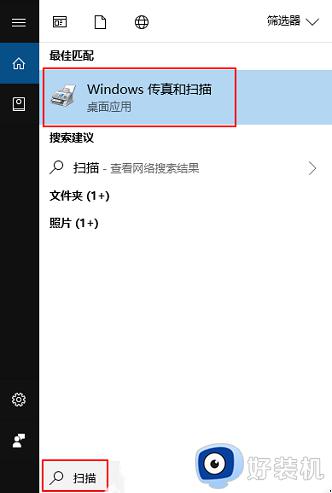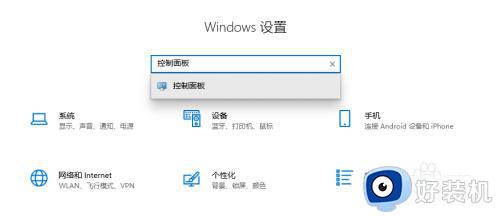win10桌面睡眠快捷方式怎么创建 win10建立睡眠快捷方式的步骤
时间:2022-06-05 13:29:00作者:huige
我们都知道win10系统中自带有睡眠功能,一般情况下要进入睡眠的话,要点击开始菜单然后找到睡眠选项才可以,可是很多人觉得这样麻烦,其实我们可以在桌面创建睡眠快捷方式,这样要进入睡眠的时候直接双击即可,非常方便,接下来给大家讲解一下win10建立睡眠快捷方式的步骤。
推荐:win1032位系统下载
具体步骤如下:
1、在win10系统中需要在电脑的桌面找到一个空白处,点击鼠标右键,选择新建-快捷方式;
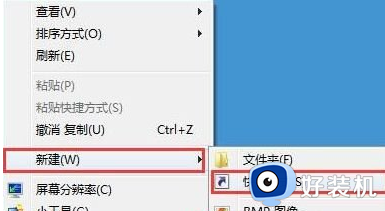
2、在弹出来的创建快捷方式的窗口中,在项目的位置这里输入“rundll32.exe powrprof.dll,setsuspendstate Hibernate”,之后,咱们点击进入到下一步;
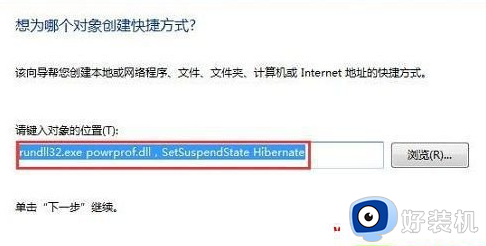
3、在接下来出现的窗口中,系统会要求用户为创建的快捷方式来命名,这里就是快速进入睡眠状态的一个快捷方式,大家可以根据自己的需要进行命名,例如小编这里直接命名为快速睡眠,完成之后,点击完成按钮就可以了。
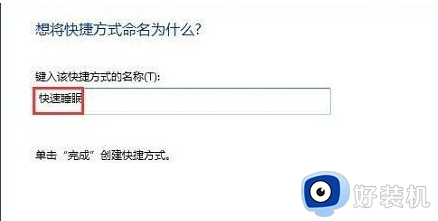
关于win10桌面睡眠快捷方式怎么创建的详细方法就给大家讲述到这边了,如果你也有需要的话,可以学习上述方法来创建,这样可以实现快速进入睡眠。